win10变英文怎么改回来 把win10英文系统修改成中文的方法
更新时间:2021-04-11 10:03:00作者:mei
一位网友说自己电脑安装win10纯净版后,由于装系统时选择了英文,或其他原因导致win10系统语言成英文,很多用户看不到英文,造成系统没办法正常使用。除了重装系统,有什么办法把win10英文系统修改成中文?方法有的,大家参考下文几个步骤操作一下即可恢复。
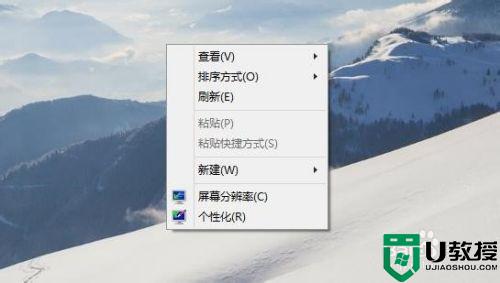
具体方法如下:
1、打开【开始菜单】进入【Settings】。
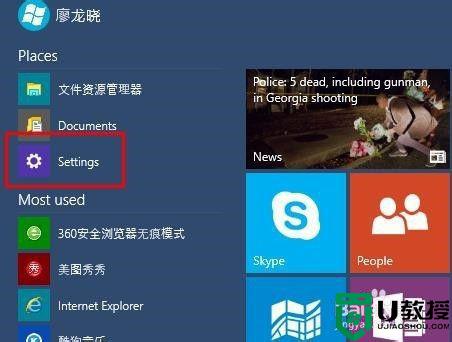
2、选择左下方的【Time and language】。
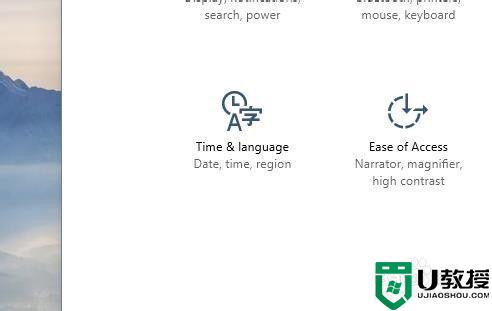
3、选择【Region and language】。
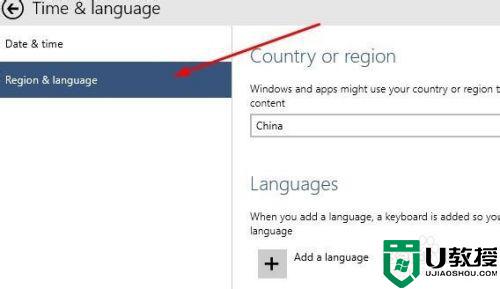
4、点击【Add a language】下载中文语言包(如果已有中文语言包,直接打开语言包即可。)。
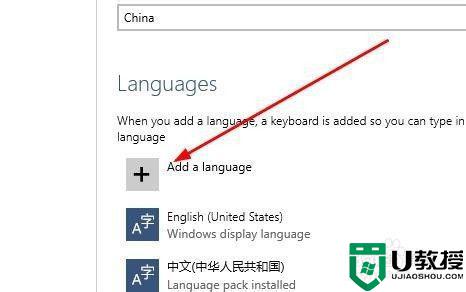
5、选择中文语言包并下载。
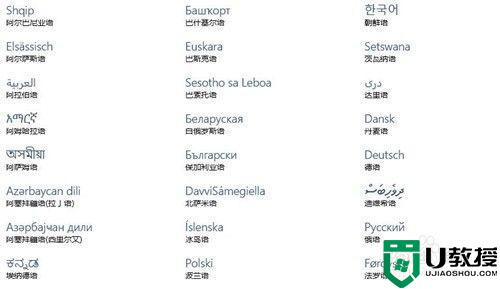
6、选择中文语言包点击【Set as primary】。
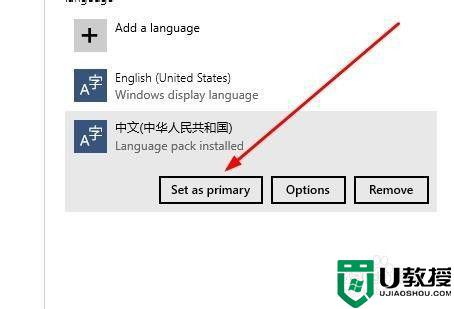
7、重启电脑。
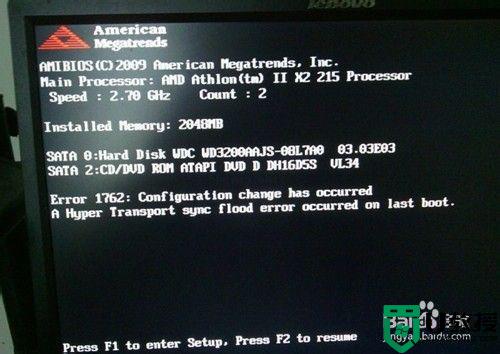
8、系统语言修改成功,已显示成中文。
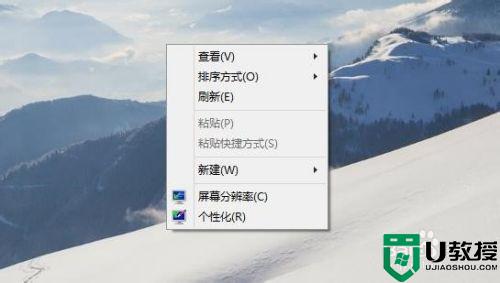
上述教程教大家把win10英文系统修改成中文的方法,掌握此方法后,就省去重装系统的步骤,希望能够帮助到大家。
win10变英文怎么改回来 把win10英文系统修改成中文的方法相关教程
- win10变英文了怎么把它改成中文 win10变英文怎么改回来
- win10变成英文了咋改成中文 win10怎么把英文系统改成中文系统
- Win11英文怎么改成中文 Win11英文改成中文的方法 系统之家
- w10变成英文版怎样变回来 win10如何把英文版本改成中文版
- 英文版win10怎么变成中文版 英文版win10如何改为中文版
- win10变成英文了怎么办 win10电脑系统语言变成英文如何改回中文
- win10如何把用户名改成英文 win10用户名彻底改为英文的方法
- win10user名是中文的怎么改 win10把user名改成英文的方法
- win10桌面英文图标怎么修改成中文 win10桌面图标都变成英文的解决方法
- win10系统wps英文改成中文设置方法 win10电脑英文版wps如何改为中文版
- Win11如何替换dll文件 Win11替换dll文件的方法 系统之家
- Win10系统播放器无法正常运行怎么办 系统之家
- 李斌 蔚来手机进展顺利 一年内要换手机的用户可以等等 系统之家
- 数据显示特斯拉Cybertruck电动皮卡已预订超过160万辆 系统之家
- 小米智能生态新品预热 包括小米首款高性能桌面生产力产品 系统之家
- 微软建议索尼让第一方游戏首发加入 PS Plus 订阅库 从而与 XGP 竞争 系统之家
热门推荐
win10系统教程推荐
- 1 window10投屏步骤 windows10电脑如何投屏
- 2 Win10声音调节不了为什么 Win10无法调节声音的解决方案
- 3 怎样取消win10电脑开机密码 win10取消开机密码的方法步骤
- 4 win10关闭通知弹窗设置方法 win10怎么关闭弹窗通知
- 5 重装win10系统usb失灵怎么办 win10系统重装后usb失灵修复方法
- 6 win10免驱无线网卡无法识别怎么办 win10无法识别无线网卡免驱版处理方法
- 7 修复win10系统蓝屏提示system service exception错误方法
- 8 win10未分配磁盘合并设置方法 win10怎么把两个未分配磁盘合并
- 9 如何提高cf的fps值win10 win10 cf的fps低怎么办
- 10 win10锁屏不显示时间怎么办 win10锁屏没有显示时间处理方法

